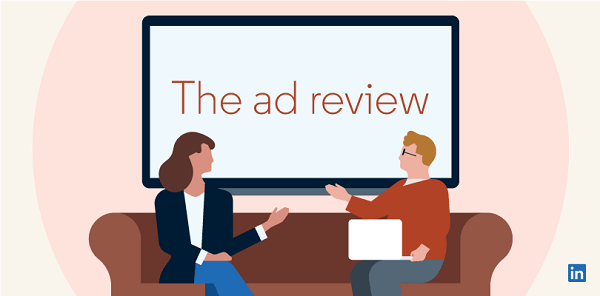Cum să dublați spațiul în Google Docs
Google Documente Google Erou / / June 10, 2020
Ultima actualizare la

Spațiu dublu este un element important al multor ghiduri de stil academic. Dacă doriți să utilizați spațiu dublu în Google Docs, iată cum.
documente Google este un procesor de texte gratuit, bazat pe cloud, încărcat cu funcții care îl fac un rival sănătos pentru Microsoft Word.
Dacă utilizați Google Docs pentru documentele dvs., atunci pot exista momente în care trebuie să utilizați spații duble. Acest lucru este adesea cazul când creați documente care trebuie editate sau clasificate. Spațiu dublu permite spațiu pentru comentarii sau sugestii pentru modificări.
Este, de asemenea, o cerință de a utiliza spațiu dublu în anumite tipuri de ghid de documente, cum ar fi APA. Dacă aveți nevoie ca documentul dvs. să conțină spații duble, atunci este ușor să faceți acest lucru în Google Docs. Iată cum.
Cum să dublați spațiul documentului curent
Dacă doriți să adăugați spațiu dublu la articolul curent la care lucrați, va trebui să urmați acești pași.
Pentru început, deschideți documentul Google Docs și evidențiați textul pe care doriți să-l vedeți cu un spațiu dublu.
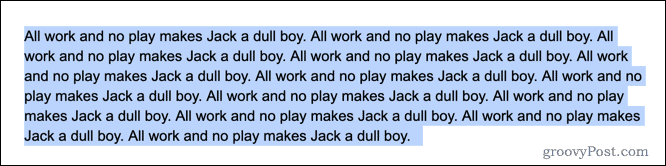
Pentru a începe formatarea, faceți clic pe butonul Format meniul din bara de meniu.
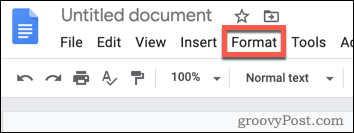
În Format meniu, treceți peste Spațiu de linie categorie pentru a dezvălui opțiunile suplimentare.
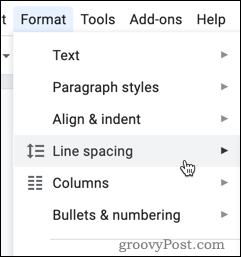
Acum veți vedea o listă de opțiuni de spațiere a liniilor. Alege Dubla din listă pentru a seta textul să folosească spații duble.
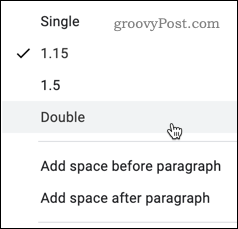
Cu acest set de opțiuni, ar trebui să vedeți o distanță dublă aplicată textului selectat.

Puteți alege, de asemenea, să setați textul pe o distanță unică, 1,5 linii sau spațiu implicit 1.15.
Cum se face spațiu dublu implicit
Dacă utilizați spațiu dublu în majoritatea documentelor, poate preferați să setați spațiu dublu ca implicit pentru toate documentele noi.
Pentru a face acest lucru, deschideți un document care conține text cu distanțe duble sau creați unul nou, urmând pașii de mai sus. Evidențiați orice secțiune de text cu spațiu dublu, apoi faceți clic pe butonul Text normal meniul derulant din bara de instrumente.
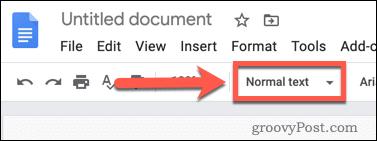
În meniul derulant, treceți cursorul în dreapta cuvintelor Text normal. Va apărea un meniu suplimentar - faceți clic pe Actualizați „Text normal” pentru a se potrivi pentru a aplica modificarea.
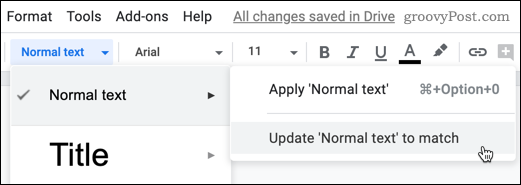
Cu această aplicație, spațiu dublu va apărea acum ca opțiunea implicită de spațiere a liniei de text în toate documentele Google Docs. Toate documentele noi pe care le creați vor folosi spațiu dublu, dar va trebui să aplicați manual orice documente create anterior.
Cum să utilizați spațiu dublu în documente Google pe mobil
Dacă lucrați la un document Google Docs pe un dispozitiv mobil, puteți seta totuși documente pentru a utiliza spațiu dublu.
Deschideți documentul pe care doriți să-l schimbați, apoi atingeți paragraful pe care doriți să-l schimbați pentru a muta cursorul intermitent în poziția respectivă. Dacă doriți să aplicați o spațiu dublu pe întregul document, asigurați-vă că selectați în schimb textul documentului.
Veți vedea o pictogramă majusculă în partea de sus a ecranului - atingeți acest lucru pentru a începe.
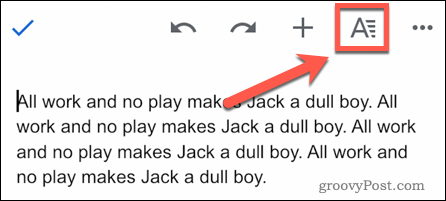
În opțiunile de formatare care apar în partea de jos, atingeți Paragraf.

Veți vedea distanța actuală a liniilor, cu săgeți în sus și în jos în fiecare parte. Atingeți săgeata sus pentru a o modifica din opțiunea implicită 1.15.
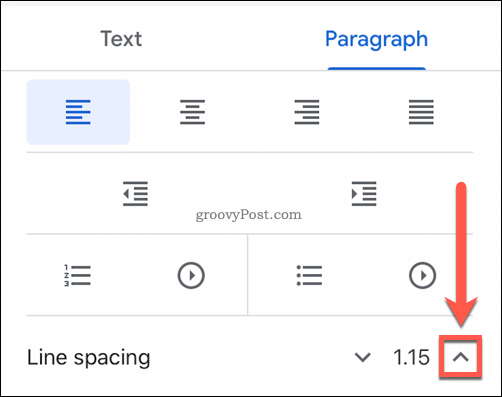
Continuați să atingeți până când valoarea este citită 2.00, care este echivalentul a două spații (de aici distanțe duble).
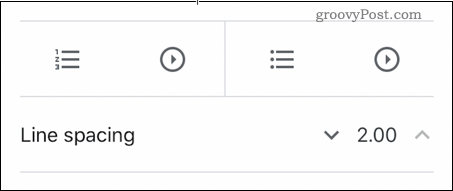
Cu acest set de opțiuni, paragraful sau documentul selectat ar trebui actualizate pentru a utiliza spațiu dublu.
Alte sfaturi și trucuri Google Docs
Distanța dublă în Google Docs poate părea depășită, dar este încă o caracteristică stilistică importantă în documentele academice și profesionale. Există și alte sfaturi și trucuri utile pe care le puteți utiliza pentru ca documentele dvs. Google să fie cât mai profesioniste.
De exemplu, dacă utilizați Google Docs, dar doriți să treceți la Word, puteți export Google Docs către formatele de fișiere Office. Dacă vrei să faci lucrurile un pas mai departe, ai putea publicați documentele Google pentru a le prezenta publicului nou.
Aflând mai multe despre funcțiile Google Docs, veți putea profita din plin de funcțiile sale bazate pe web.
Ce este capitalul personal? Revizuire 2019 incluzând modul în care îl folosim pentru a gestiona banii
Indiferent dacă începi să investești sau să fii un comerciant experimentat, Personal Capital are ceva pentru toată lumea. Iată o privire la ...